矢量绘图软件Illustrator快捷键大全
Illustrator矢量绘的高效快捷键使用技巧
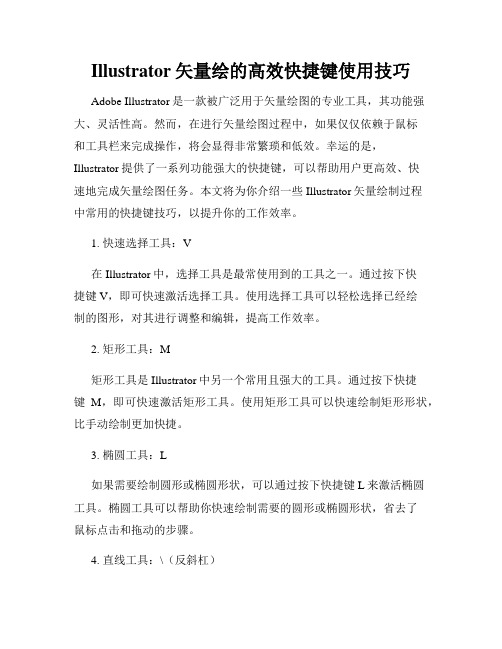
Illustrator矢量绘的高效快捷键使用技巧Adobe Illustrator是一款被广泛用于矢量绘图的专业工具,其功能强大、灵活性高。
然而,在进行矢量绘图过程中,如果仅仅依赖于鼠标和工具栏来完成操作,将会显得非常繁琐和低效。
幸运的是,Illustrator提供了一系列功能强大的快捷键,可以帮助用户更高效、快速地完成矢量绘图任务。
本文将为你介绍一些Illustrator矢量绘制过程中常用的快捷键技巧,以提升你的工作效率。
1. 快速选择工具:V在Illustrator中,选择工具是最常使用到的工具之一。
通过按下快捷键V,即可快速激活选择工具。
使用选择工具可以轻松选择已经绘制的图形,对其进行调整和编辑,提高工作效率。
2. 矩形工具:M矩形工具是Illustrator中另一个常用且强大的工具。
通过按下快捷键M,即可快速激活矩形工具。
使用矩形工具可以快速绘制矩形形状,比手动绘制更加快捷。
3. 椭圆工具:L如果需要绘制圆形或椭圆形状,可以通过按下快捷键L来激活椭圆工具。
椭圆工具可以帮助你快速绘制需要的圆形或椭圆形状,省去了鼠标点击和拖动的步骤。
4. 直线工具:\(反斜杠)快速绘制直线的方法是按下反斜杠(\)键。
直线工具可以帮助你绘制直线段,提高了准确性和速度。
5. 形状选择工具:A形状选择工具是一个非常实用的工具,通过按下快捷键A可以快速激活。
使用形状选择工具,你可以选择和调整已经绘制的形状,比如改变大小、位置或形状等。
6. 快速缩放:Z在Illustrator中,快速缩放可以通过按下快捷键Z实现。
使用快速缩放工具后,你可以快速调整当前画布的缩放比例,方便查看和编辑细节。
7. 快速复制:Cmd/Ctrl + C、Cmd/Ctrl + V复制和粘贴是在绘制图形时经常使用到的操作。
通过按下Cmd/Ctrl + C来复制选定的图形,并通过Cmd/Ctrl + V来粘贴。
这个快捷键组合可以帮助你快速复制并粘贴图形,而无需使用鼠标右键和菜单。
illustrator 2022快捷键

illustrator 2022快捷键(常用快捷键)
一、文件操作
1. 新建文档:Ctrl+N
2. 打开文件:Ctrl+O
3. 保存文件:Ctrl+S
4. 另存为:Shift+Ctrl+S
5. 关闭文档:Ctrl+W
6. 退出软件:Ctrl+Q
二、选择工具
1. 直接选择工具:V
2. 快速选择工具:A
3. 魔术棒工具:Y
4. 对齐工具:Shift+A
5. 角度工具:Shift+D
三、绘图工具
1. 铅笔工具:P
2. 矩形工具:M
3. 椭圆工具:L
4. 星形工具:*
5. 螺旋工具:Shift+*
6. 直线工具:/
四、编辑工具
1. 拉伸工具:Ctrl+F
2. 缩放工具:Ctrl+Shift+A
3. 旋转工具:Ctrl+R
4. 移动工具:Ctrl+M
5. 倾斜工具:Ctrl+Shift+T
6. 剪裁工具:Ctrl+X
五、文本工具
1. 水平类型工具:T
2. 垂直类型工具:Shift+T
3. 文本框工具:F
4. 蒙版工具:Ctrl+7
六、操作工具
1. 涂料桶工具:G
2. 渐变工具:Ctrl+F9
3. 笔刷工具:B
4. 吸管工具:I
5. 切割工具:Shift+C
6. 粘贴并连接工具:Ctrl+B
七、视图操作
1. 显示网格线:Ctrl+"
2. 显示参考线:Ctrl+R
3. 编辑标尺边界:Ctrl+E
4. 放大视图:Ctrl+=
5. 缩小视图:Ctrl+-
6. 重置视图:Ctrl+0。
Adobe~Illustrator~CS6快捷键大全
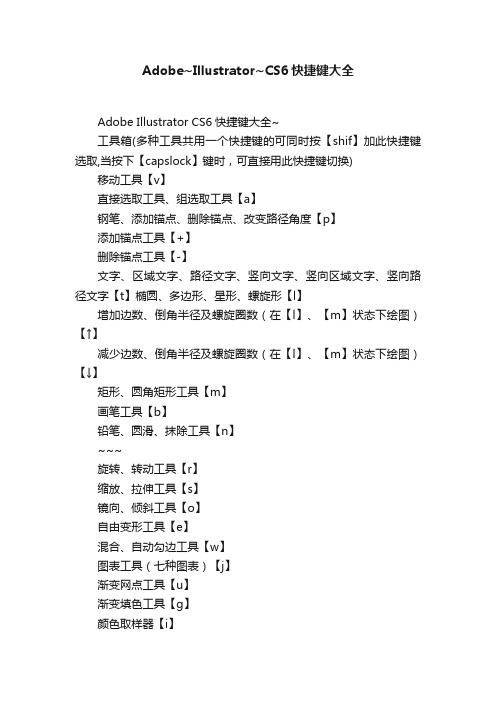
Adobe~Illustrator~CS6快捷键大全Adobe Illustrator CS6快捷键大全~工具箱(多种工具共用一个快捷键的可同时按【shif】加此快捷键选取,当按下【capslock】键时,可直接用此快捷键切换)移动工具【v】直接选取工具、组选取工具【a】钢笔、添加锚点、删除锚点、改变路径角度【p】添加锚点工具【+】删除锚点工具【-】文字、区域文字、路径文字、竖向文字、竖向区域文字、竖向路径文字【t】椭圆、多边形、星形、螺旋形【l】增加边数、倒角半径及螺旋圈数(在【l】、【m】状态下绘图)【↑】减少边数、倒角半径及螺旋圈数(在【l】、【m】状态下绘图)【↓】矩形、圆角矩形工具【m】画笔工具【b】铅笔、圆滑、抹除工具【n】~~~旋转、转动工具【r】缩放、拉伸工具【s】镜向、倾斜工具【o】自由变形工具【e】混合、自动勾边工具【w】图表工具(七种图表)【j】渐变网点工具【u】渐变填色工具【g】颜色取样器【i】油漆桶工具【k】剪刀、餐刀工具【c】视图平移、页面、尺寸工具【h】放大镜工具【z】默认前景色和背景色【d】切换填充和描边【x】标准屏幕模式、带有菜单栏的全屏模式、全屏模式【f】切换为颜色填充【<】切换为渐变填充【>】切换为无填充【/】临时使用抓手工具【空格】精确进行镜向、旋转等操作选择相应的工具后按【回车】复制物体在【r】、【o】、【v】等状态下按【alt】+【拖动】~~~~文件操作新建图形文件【ctrl】+【n】打开已有的图像【ctrl】+【o】关闭当前图像【ctrl】+【w】保存当前图像【ctrl】+【s】另存为... 【ctrl】+【shift】+【s】存储副本【ctrl】+【alt】+【s】页面设置【ctrl】+維hift】+【p】文档设置【ctrl】+【alt】+【p】打印【ctrl】+【p】打开“预置”对话框【ctrl】+【k】回复到上次存盘之前的状态【f12】编辑操作还原前面的操作(步数可在预置中) 【ctrl】+【z】重复操作【ctrl】+【shift】+【z】将选取的内容剪切放到剪贴板【ctrl】+【x】或【f2】将选取的内容拷贝放到剪贴板【ctrl】+【c】将剪贴板的内容粘到当前图形中【ctrl】+【v】或【f4】将剪贴板的内容粘到最前面【ctrl】+【f】将剪贴板的内容粘到最后面【ctrl】+【b】删除所选对象【del】选取全部对象【ctrl】+【a】取消选择【ctrl】+【shift】+【a】再次转换【ctrl】+【d】发送到最前面【ctrl】+【shift】+【]】向前发送【ctrl】+【]】发送到最后面【ctrl】+【shift】+【[】向后发送【ctrl】+【[】群组所选物体【ctrl】+【g】取消所选物体的群组【ctrl】+【shift】+【g】锁定所选的物体【ctrl】+【2】锁定没有选择的物体【ctrl】+【alt】+【shift】+【2】全部解除锁定【ctrl】+【alt】+【2】隐藏所选物体【ctrl】+【3】隐藏没有选择的物体【ctrl】+【alt】+【shift】+【3】显示所有已隐藏的物体【ctrl】+【alt】+【3】联接断开的路径【ctrl】+【j】对齐路径点【ctrl】+【alt】+【j】调合两个物体【ctrl】+【alt】+【b】取消调合【ctrl】+【alt】+【shift】+【b】调合选项选【w】后按【回车】新建一个图像遮罩【ctrl】+【7】取消图像遮罩【ctrl】+【alt】+【7】联合路径【ctrl】+【8】取消联合【ctrl】+【alt】+【8】图表类型选【j】后按【回车】再次应用最后一次使用的滤镜【ctrl】+【e】应用最后使用的滤镜并调节参数【ctrl】+【alt】+【e】文字处理文字左对齐或顶对齐【ctrl】+【shift】+【l】文字中对齐【ctrl】+【shift】+【c】文字右对齐或底对齐【ctrl】+【shift】+【r】文字分散对齐【ctrl】+【shift】+【j】插入一个软回车【shift】+【回车】精确输入字距调整值【ctrl】+【alt】+【k】将字距设置为0 【ctrl】+【shift】+【q】将字体宽高比还原为1比1 【ctrl】+【shift】+【x】左/右选择1 个字符【shift】+【←】/【→】下/上选择1 行【shift】+【↑】/【↓】选择所有字符【ctrl】+【a】选择从插入点到鼠标点按点的字符【shift】加点按左/右移动1 个字符【←】/【→】下/上移动1 行【↑】/【↓】左/右移动1个字【ctrl】+【←】/【→】将所选文本的文字大小减小2 点象素【ctrl】+【shift】+【<】将所选文本的文字大小增大2 点象素【ctrl】+【shift】+【>】将所选文本的文字大小减小10 点象素【ctrl】+【alt】+【shift】+【<】将所选文本的文字大小增大10 点象素【ctrl】+【alt】+【shift】+【>】将行距减小2点象素【alt】+【↓】将行距增大2点象素【alt】+【↑】将基线位移减小2点象素【shift】+【alt】+【↓】将基线位移增加2点象素【shift】+【alt】+【↑】将字距微调或字距调整减小20/1000ems 【alt】+【←】将字距微调或字距调整增加20/1000ems 【alt】+【→】将字距微调或字距调整减小100/1000ems 【ctrl】+【alt】+【←】将字距微调或字距调整增加100/1000ems 【ctrl】+【alt】+【→】光标移到最前面【home】光标移到最后面【end】选择到最前面【shift】+【home】选择到最后面【shift】+【end】将文字转换成路径【ctrl】+【shift】+【o】视图操作将图像显示为边框模式(切换) 【ctrl】+【y】对所选对象生成预览(在边框模式中) 【ctrl】+【shift】+【y】放大视图【ctrl】+【+】缩小视图【ctrl】+【-】放大到页面大小【ctrl】+【0】实际象素显示【ctrl】+【1】显示/隐藏所路径的控制点【ctrl】+【h】隐藏模板【ctrl】+【shift】+【w】显示/隐藏标尺【ctrl】+【r】显示/隐藏参考线【ctrl】+【;】锁定/解锁参考线【ctrl】+【alt】+【;】将所选对象变成参考线【ctrl】+【5】将变成参考线的物体还原【ctrl】+【alt】+【5】贴紧参考线【ctrl】+【shift】+【;】显示/隐藏网格【ctrl】+【”】贴紧网格【ctrl】+【shift】+【”】捕捉到点【ctrl】+【alt】+【”】应用敏捷参照【ctrl】+【u】显示/隐藏“字体”面板【ctrl】+【t】显示/隐藏“段落”面板【ctrl】+【m】显示/隐藏“制表”面板【ctrl】+【shift】+【t】显示/隐藏“画笔”面板【f5】显示/隐藏“颜色”面板【f6】/【ctrl】+【i】显示/隐藏“图层”面板【f7】显示/隐藏“信息”面板【f8】显示/隐藏“渐变”面板【f9】显示/隐藏“描边”面板【f10】显示/隐藏“属性”面板【f11】显示/隐藏所有命令面板【tab】显示或隐藏工具箱以外的所有调板【shift】+【tab】选择最后一次使用过的面板【ctrl】+【~】。
AI Adobe Illustrator快捷键大全

Shift + Ctrl + ]
Shift + Command + ]
将所选对象后移
Ctrl + [
Command + [
将所选对象移到后面
Shift + Ctrl + [
Shift + Command + [
绘制
快捷键
Windows
macOS
将形状的比例或方向限制为:
用于矩形、圆角矩形、椭圆和网格的相等高度和宽度
显示透明网格
Shift + Ctrl + D
Shift + Command + D
在窗口中查看所有画板
Ctrl + Alt + 0 (零)
Command + Option + 0 (零)
在现用画板上就地粘贴
Ctrl+Shift+V
Command+Shift+V
退出画板工具模式
Esc
Esc
在另一画板中创建画板
按住Option键拖移
将套索工具的指针改为十字线
Caps Lock
Caps Loபைடு நூலகம்k
选择现用画板中的图稿
Ctrl + Alt + A
Command + Option + A
围绕选定对象创建裁剪标记
Alt + C + O
全选
Ctrl + A
Cmd + A
取消选择
Shift + Ctrl + A
Shift + Command + A
Adobe Illustrator快捷键大全速查表(完整版)
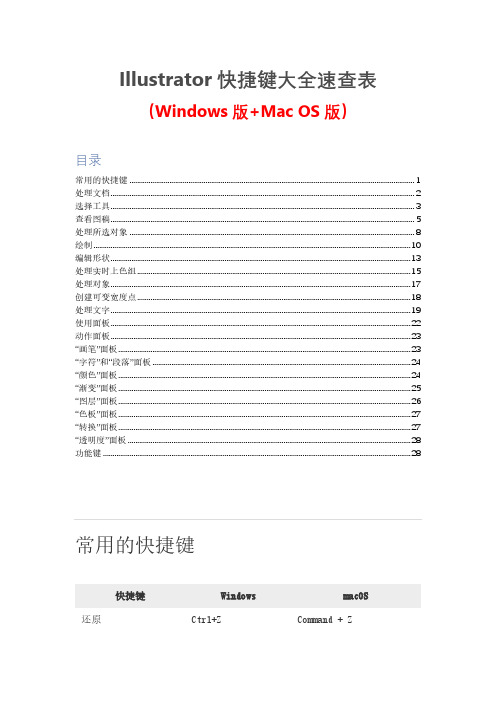
S
画板工具 选择工具 直接选择工具 魔棒工具 套索工具 钢笔工具 曲率工具 斑点画笔工具 添加锚点工具 删除锚点工具 切换到锚点工具 文字工具 修饰文字工具 直线段工具
矩形工具 椭圆工具 画笔工具 铅笔工具 Shaper 工具 旋转工具 镜像工具 按比例缩放工具 变形工具
Ctrl + Q
Shift + Command + P
Option + Shift + Command + I Option + Command + P Option + Command + O Command + W Command + S
Shift + Command + S
Option + Command + S Command + F12 Option + Command + E Option + Shift + Command + S Option + Shift + Command + P Command + P Command + Q
Shift + Ctrl + P
Alt + Shift + Ctrl + I
Alt + Ctrl + P
在 Adobe Bridge 中浏览
Alt + Ctrl + O
关闭文档窗口 存储对文档所做的更改 打开“存储为”对话框
Ctrl + W
Ctrl + S
Shift + Ctrl + S
Ai快捷键大全

AI是一款非常好用的矢量图形处理软件,为了大家更好的使用AI软件,特地为大家整理了AI快捷键大全与使用小技巧,希望能给帮到你。
一、工具箱(多种工具共用一个快捷键的可同时按【Shift】加此快捷键选取,当按下【CapsLock】键时,可直接用此快捷键切换)1.移动工具【V】2.直接选取工具、组选取工具【A】3.钢笔、添加锚点、删除锚点、改变路径角度【P】4.添加锚点工具【+】5.删除锚点工具【-】6.文字、区域文字、路径文字、竖向文字、竖向区域文字、竖向路径文字【T】7.椭圆、多边形、星形、螺旋形【L】8.增加边数、倒角半径及螺旋圈数(在【L】、【M】状态下绘图)【↑】9.减少边数、倒角半径及螺旋圈数(在【L】、【M】状态下绘图)【↓】10.矩形、圆角矩形工具【M】11.画笔工具【B】12.铅笔、圆滑、抹除工具【N】13.旋转、转动工具【R】14.缩放、拉伸工具【S】15.镜向、倾斜工具【O】16.自由变形工具【E】17.混合、自动勾边工具【W】18.图表工具(七种图表)【J】19.渐变网点工具【U】20.渐变填色工具【G】21.颜色取样器【I】22.油漆桶工具【K】23.剪刀、餐刀工具【C】24.视图平移、页面、尺寸工具【H】25.放大镜工具【Z】26.默认前景色和背景色【D】27.切换填充和描边【X】28.标准屏幕模式、带有菜单栏的全屏模式、全屏模式【F】29.切换为颜色填充【《】30.切换为渐变填充【》】31.切换为无填充【/】32.临时使用抓手工具【空格】33.精确进行镜向、旋转等操作选择相应的工具后按【回车】34.复制物体在【R】、【O】、【V】等状态下按【Alt】+【拖动】二、文件操作1.新建图形文件【Ctrl】+【N】2.打开已有的图像【Ctrl】+【O】3.关闭当前图像【Ctrl】+【W】4.保存当前图像【Ctrl】+【S】5.另存为…【Ctrl】+【Shift】+【S】6.存储副本【Ctrl】+【Alt】+【S】7.页面设置【Ctrl】+【Shift】+【P】8.文档设置【Ctrl】+【Alt】+【P】9.打印【Ctrl】+【P】10.打开“预置”对话框【Ctrl】+【K】11.回复到上次存盘之前的状态【F12】三、编辑操作1.还原前面的操作(步数可在预置中)【Ctrl】+【Z】2.重复操作【Ctrl】+【Shift】+【Z】3.将选取的内容剪切放到剪贴板【Ctrl】+【X】或【F2】4.将选取的内容拷贝放到剪贴板【Ctrl】+【C】5.将剪贴板的内容粘到当前图形中【Ctrl】+【V】或【F4】6.将剪贴板的内容粘到最前面【Ctrl】+【F】7.将剪贴板的内容粘到最后面【Ctrl】+【B】8.删除所选对象【DEL】9.选取全部对象【Ctrl】+【A】10.取消选择【Ctrl】+【Shift】+【A】11.再次转换【Ctrl】+【D】12.发送到最前面【Ctrl】+【Shift】+【]】13.向前发送【Ctrl】+【]】14.发送到最后面【Ctrl】+【Shift】+【[】15.向后发送【Ctrl】+【[】16.群组所选物体【Ctrl】+【G】17.取消所选物体的群组【Ctrl】+【Shift】+【G】18.锁定所选的物体【Ctrl】+【2】19.锁定没有选择的物体【Ctrl】+【Alt】+【Shift】+【2】20.全部解除锁定【Ctrl】+【Alt】+【2】21.隐藏所选物体【Ctrl】+【3】22.隐藏没有选择的物体【Ctrl】+【Alt】+【Shift】+【3】23.显示所有已隐藏的物体【Ctrl】+【Alt】+【3】24.联接断开的路径【Ctrl】+【J】25.对齐路径点【Ctrl】+【Alt】+【J】26.调合两个物体【Ctrl】+【Alt】+【B】27.取消调合【Ctrl】+【Alt】+【Shift】+【B】28.调合选项选【W】后按【回车】29.新建一个图像遮罩【Ctrl】+【7】30.取消图像遮罩【Ctrl】+【Alt】+【7】31.联合路径【Ctrl】+【8】32.取消联合【Ctrl】+【Alt】+【8】33.图表类型选【J】后按【回车】34.再次应用最后一次使用的滤镜【Ctrl】+【E】35.应用最后使用的滤镜并调节参数【Ctrl】+【Alt】+【E】四、文字处理1.文字左对齐或顶对齐【Ctrl】+【Shift】+【L】2.文字中对齐【Ctrl】+【Shift】+【C】3.文字右对齐或底对齐【Ctrl】+【Shift】+【R】4.文字分散对齐【Ctrl】+【Shift】+【J】5.插入一个软回车【Shift】+【回车】6.精确输入字距调整值【Ctrl】+【Alt】+【K】7.将字距设置为0 【Ctrl】+【Shift】+【Q】8.将字体宽高比还原为1比1 【Ctrl】+【Shift】+【X】9.左/右选择 1 个字符【Shift】+【←】/【→】10.下/上选择 1 行【Shift】+【↑】/【↓】11.选择所有字符【Ctrl】+【A】12.选择从插入点到鼠标点按点的字符【Shift】加点按13.左/右移动 1 个字符【←】/【→】14.下/上移动 1 行【↑】/【↓】15.左/右移动1个字【Ctrl】+【←】/【→】16.光标移到最前面【HOME】17.光标移到最后面【END】18.选择到最前面【Shift】+【HOME】19.选择到最后面【Shift】+【END】20.将文字转换成路径【Ctrl】+【Shift】+【O】五、视图操作1.将图像显示为边框模式(切换)【Ctrl】+【Y】2.对所选对象生成预览(在边框模式中)【Ctrl】+【Shift】+【Y】3.放大视图【Ctrl】+【+】4.缩小视图【Ctrl】+【-】5.放大到页面大小【Ctrl】+【0】6.实际象素显示【Ctrl】+【1】7.显示/隐藏所路径的控制点【Ctrl】+【H】8.隐藏模板【Ctrl】+【Shift】+【W】9.显示/隐藏标尺【Ctrl】+【R】10.显示/隐藏参考线【Ctrl】+【;】11.锁定/解锁参考线【Ctrl】+【Alt】+【;】12.将所选对象变成参考线【Ctrl】+【5】13.将变成参考线的物体还原【Ctrl】+【Alt】+【5】14.贴紧参考线【Ctrl】+【Shift】+【;】15.显示/隐藏网格【Ctrl】+【”】16.应用敏捷参照【Ctrl】+【U】17.显示/隐藏“字体”面板【Ctrl】+【T】18.显示/隐藏“段落”面板【Ctrl】+【M】19.显示/隐藏“画笔”面板【F5】20.显示/隐藏“颜色”面板【F6】/【Ctrl】+【I】21.显示/隐藏“图层”面板【F7】22.显示/隐藏“信息”面板【F8】23.显示/隐藏“渐变”面板【F9】24.显示/隐藏“描边”面板【F10】25.显示/隐藏“属性”面板【F11】26.显示/隐藏所有命令面板【TAB】六、AI使用技巧1、使用基本绘图工具时,在工作区中单击可以弹出相应的对话框,在对话框中对工具的属性可以进行精确的设置。
Illustrator的常用快捷键

Illustrator的常用快捷键●illustrator画图作品移动工具:V 选取工具:A钢笔工具:P 添加锚点工具:删除锚点工具:- 文字工具:T多边形工具:L 矩形、圆角矩形工具:M画笔工具:B 铅笔、圆滑、抹除工具N旋转、转动工具:R 缩放、拉伸工具:S镜向、倾斜工具:O 自由变形工具:E混合、自动描边工具:W 图表工具:J渐变网点工具:U 渐变填色工具:G颜色取样器:I 油漆桶工具:K剪刀、裁刀工具:C 视图平移、页面、标尺工具:H放大镜工具:Z 默认填充色和描边色:D切换填充和描边:X 屏幕切换:F切换为颜色填充:切换为无填充:/ 临时使用抓手工具:空格新建文件:Ctrl+N 打开文件:Ctrl+O文件存盘:Ctrl+S 另存为:Ctrl+Alt+S关闭文件:Ctrl+W 打印文件:Ctrl+P退出Illustrator:Ctrl+Q恢复到上一步:Ctrl+Z 粘贴:Ctrl+V 或F4粘贴到前面:Ctrl+F 粘贴到后面:Ctrl+B再次转换:Ctrl+D 置到最前:Ctrl+Shift+]置前:Ctrl+] 置到最后:Ctrl+Shift+[置后:Ctrl+[ 群组:Ctrl+G取消群组:Ctrl+Shift+G 锁定:Ctrl+2锁定未选择的物体:Ctrl+Alt+Shift+2全部解锁:Ctrl+Alt+2 隐藏所选物体:Ctrl+3隐藏未被选择的物体:Ctrl+Alt+Shift+3显示所有已隐藏的物体:Ctrl+Alt+3联接断开的路径:Ctrl+J 对齐路径点:Ctrl+Alt+J调合两个物体:Ctrl+Alt+B取消调合:Ctrl+Alt+Shift+B●Illustrator新建图像遮罩:Ctrl+7 取消图像遮罩:Ctrl+Alt+7联合路径:Ctrl+8 取消联合:Ctrl+Alt+8再次应用最后一次使用的滤镜:Ctrl+E应用最后使用的滤镜并保留原参数:Ctrl+Alt+E文字左对齐或顶对齐:Ctrl+Shift+L文字右对齐或底对齐:Ctrl+Shift+R文字居中对齐:Ctrl+Shift+C文字分散对齐:Ctrl+Shift+J将字距设置为0:Ctrl+Shift+Q将字体宽高比还原为1比1:Ctrl+Shift+X将所选文本的文字减小2象素:Ctrl+Shift+将所选文本的文字减小10象素:Ctrl+Alt+Shift+将行距减小2象素:Alt+↓将行距增大2象素:Alt+↑将字距微调或字距调整减小20/1000ems:Alt+←将字距微调或字距调整增加20/1000ems:Alt+→将字距微调或字距调整减小100/1000ems:Ctrl+Alt+← 将字距微调或字距调整增加100/1000ems:Ctrl+Alt+→ 将图像显示为边框模式(切换):Ctrl+Y对所选对象生成预览(在边框模式中):Ctrl+Shift+Y放大到页面大小:Ctrl+0 实际象素显示:Ctrl+1显示/隐藏路径的控制点:Ctrl+H隐藏模板:Ctrl+Shift+W 显示/隐藏标尺:Ctrl+R显示/隐藏参考线:Ctrl+;锁定/解锁参考线:Ctrl+Alt+;将所选对象变成参考线:Ctrl+5将变成参考线的物体还原:Ctrl+Alt+5贴紧参考线:Ctrl+Shift+;显示/隐藏网格:Ctrl+” 贴紧网格:Ctrl+Shift+”Illustrator捕捉到点:Ctrl+Alt+” 应用敏捷参照:Ctrl+U显示/隐藏“字体”面板:Ctrl+T显示/隐藏“段落”面板:Ctrl+M显示/隐藏“制表”面板:Ctrl+Shift+T显示/隐藏“画笔”面板:F5显示/隐藏“颜色”面板:F6显示/隐藏“图层”面板:F7显示/隐藏“信息”面板:F8显示/隐藏“渐变”面板:F9显示/隐藏“描边”面板:F10显示/隐藏“属性”面板:F11显示/隐藏所有命令面板:TAB显示或隐藏工具箱以外的所有调板:Shift+TAB选择最后一次使用过的面板:Ctrl+~。
Illustrator最常用的快捷键
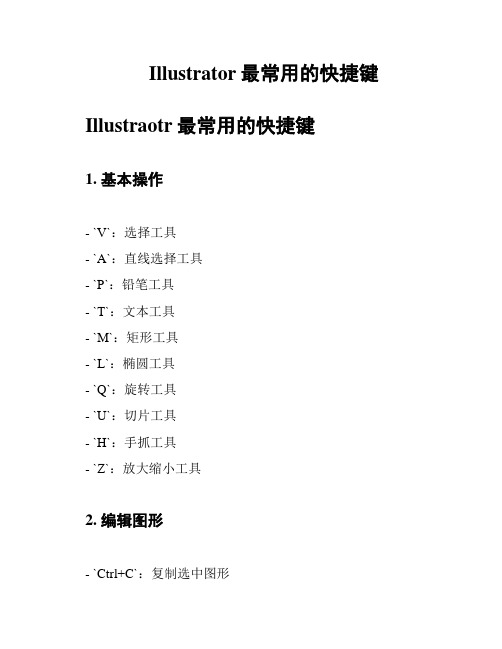
Illustrator最常用的快捷键Illustraotr最常用的快捷键1. 基本操作- `V`:选择工具- `A`:直线选择工具- `P`:铅笔工具- `T`:文本工具- `M`:矩形工具- `L`:椭圆工具- `Q`:旋转工具- `U`:切片工具- `H`:手抓工具- `Z`:放大缩小工具2. 编辑图形- `Ctrl+C`:复制选中图形- `Ctrl+V`:粘贴复制的图形- `Ctrl+X`:剪切选中图形- `Ctrl+Z`:撤销上一步操作- `Ctrl+D`:重复上一步操作- `Ctrl+G`:将选中的图形进行组合- `Ctrl+Shift+G`:解组选中的图形- `Ctrl+]`:将选中的图形上移一层- `Ctrl+[`:将选中的图形下移一层3. 改变图形属性- `Ctrl+Shift+<`:减小字体大小- `Ctrl+Shift+>`:增大字体大小- `Ctrl+Shift+O`:将选中的图形转化为融合对象- `Ctrl+Alt+7`:切换到矩形网格工具- `Ctrl+I`:反转选中的图形- `Ctrl+Shift+K`:切换到刷子工具- `Ctrl+Shift+C`:复制选中图形的样式- `Ctrl+Shift+V`:粘贴复制的图形的样式4. 图层控制- `Ctrl+Shift+]`:将选中的图形移至最顶层- `Ctrl+Shift+[`:将选中的图形移至最底层- `Ctrl+Shift+N`:创建新图层- `Ctrl+G`:将选中的图形合并到一个图层- `Ctrl+Shift+G`:解组选中的图层- `Alt+Del`:删除选中的图层- `Ctrl+L`:锁定选中的图层- `Ctrl+Shift+L`:解锁选中的图层5. 快速导航- `Ctrl + 0`:调整页面显示至适合视窗大小- `Ctrl + 1`:100%预览显示- `Ctrl + 2`:200%预览显示- `Ctrl + 3`:300%预览显示以上是Illustrator最常用的快捷键,希望对你的工作能有所帮助!。
Adobe Illustrator快捷键大全
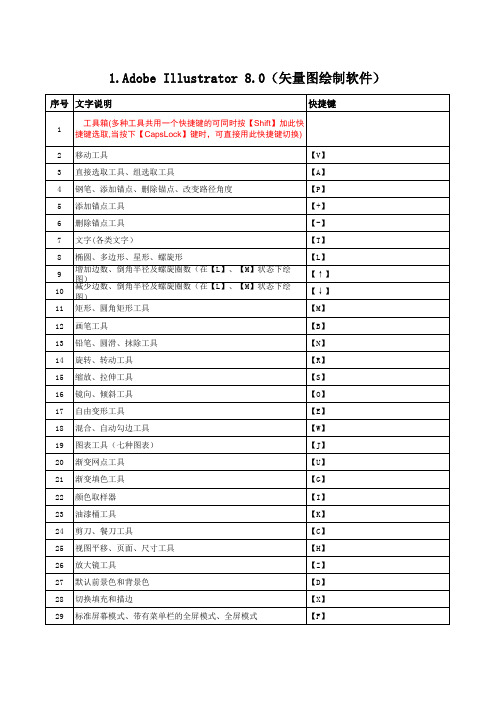
【Ctrl】+【[】 【Ctrl】+【G】 【Ctrl】+【Shift】+【G】 【Ctrl】+【2】 【Ctrl】+【Alt】+【Shift】+【2】 【Ctrl】+【Alt】+【2】 【Ctrl】+【3】 【Ctrl】+【Alt】+【Shift】+【3】 【Ctrl】+【Alt】+【3】 【Ctrl】+【J】 【Ctrl】+【Alt】+【J】 【Ctrl】+【Alt】+【B】 【Ctrl】+【Alt】+【Shift】+【B】 选【W】后按【回车】 【Ctrl】+【7】 【Ctrl】+【Alt】+【7】 【Ctrl】+【8】 【Ctrl】+【Alt】+【8】 选【J】后按【回车】 【Ctrl】+【E】 【Ctrl】+【Alt】+【E】 【Ctrl】+【Shift】+【L】 【Ctrl】+【Shift】+【C】 【Ctrl】+【Shift】+【R】 【Ctrl】+【Shift】+【J】 【Shift】+【回车】 【Ctrl】+【Alt】+【K】 【Ctrl】+【Shift】+【Q】 【Ctrl】+【Shift】+【X】 【Shift】+【←】/【→】 【Shift】+【↑】/【↓】 【Ctrl】+【A】
1.Adobe Illustrator 82 3 4 5 6 7 8 9 10 11 12 13 14 15 16 17 18 19 20 21 22 23 24 25 26 27 28 29 工具箱(多种工具共用一个快捷键的可同时按【Shift】加此快 捷键选取,当按下【CapsLock】键时,可直接用此快捷键切换) 移动工具 直接选取工具、组选取工具 钢笔、添加锚点、删除锚点、改变路径角度 添加锚点工具 删除锚点工具 文字(各类文字) 椭圆、多边形、星形、螺旋形 增加边数、倒角半径及螺旋圈数(在【L】、【M】状态下绘 图) 减少边数、倒角半径及螺旋圈数(在【L】、【M】状态下绘 图) 矩形、圆角矩形工具 画笔工具 铅笔、圆滑、抹除工具 旋转、转动工具 缩放、拉伸工具 镜向、倾斜工具 自由变形工具 混合、自动勾边工具 图表工具(七种图表) 渐变网点工具 渐变填色工具 颜色取样器 油漆桶工具 剪刀、餐刀工具 视图平移、页面、尺寸工具 放大镜工具 默认前景色和背景色 切换填充和描边 标准屏幕模式、带有菜单栏的全屏模式、全屏模式 【V】 【A】 【P】 【+】 【-】 【T】 【L】 【↑】 【↓】 【M】 【B】 【N】 【R】 【S】 【O】 【E】 【W】 【J】 【U】 【G】 【I】 【K】 【C】 【H】 【Z】 【D】 【X】 【F】
矢量绘图软件Illustrator快捷键大全
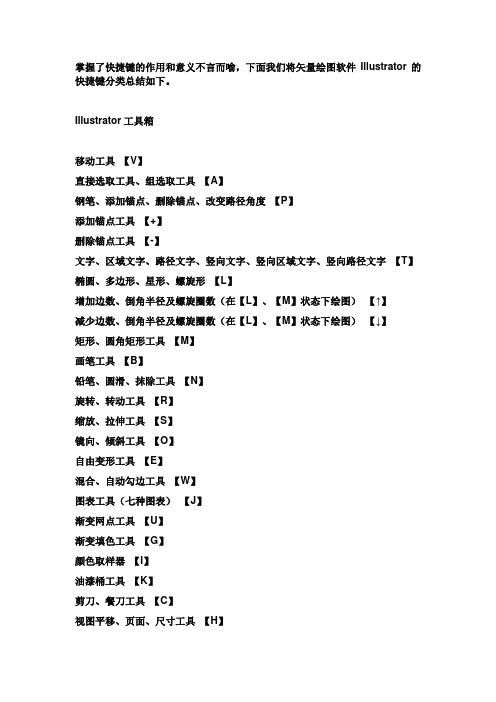
掌握了快捷键的作用和意义不言而喻,下面我们将矢量绘图软件Illustrator的快捷键分类总结如下。
Illustrator工具箱移动工具【V】直接选取工具、组选取工具【A】钢笔、添加锚点、删除锚点、改变路径角度【P】添加锚点工具【+】删除锚点工具【-】文字、区域文字、路径文字、竖向文字、竖向区域文字、竖向路径文字【T】椭圆、多边形、星形、螺旋形【L】增加边数、倒角半径及螺旋圈数(在【L】、【M】状态下绘图)【↑】减少边数、倒角半径及螺旋圈数(在【L】、【M】状态下绘图)【↓】矩形、圆角矩形工具【M】画笔工具【B】铅笔、圆滑、抹除工具【N】旋转、转动工具【R】缩放、拉伸工具【S】镜向、倾斜工具【O】自由变形工具【E】混合、自动勾边工具【W】图表工具(七种图表)【J】渐变网点工具【U】渐变填色工具【G】颜色取样器【I】油漆桶工具【K】剪刀、餐刀工具【C】视图平移、页面、尺寸工具【H】放大镜工具【Z】默认前景色和背景色【D】切换填充和描边【X】标准屏幕模式、带有菜单栏的全屏模式、全屏模式【F】切换为颜色填充【<】切换为渐变填充【>】切换为无填充【/】临时使用抓手工具【空格】精确进行镜向、旋转等操作选择相应的工具后按【回车】复制物体在【R】、【O】、【V】等状态下按【Alt】+【拖动】}另:工具箱(多种工具共用一个快捷键的可同时按【Shift】加此快捷键选取,当按下【CapsLock】键时,可直接用此快捷键切换)Illustrator文件操作新建图形文件【Ctrl】+【N】打开已有的图像【Ctrl】+【O】关闭当前图像【Ctrl】+【W】保存当前图像【Ctrl】+【S】另存为... 【Ctrl】+【Shift】+【S】存储副本【Ctrl】+【Alt】+【S】页面设置【Ctrl】+【Shift】+【P】文档设置【Ctrl】+【Alt】+【P】打印【Ctrl】+【P】打开“预置”对话框【Ctrl】+【K】回复到上次存盘之前的状态【F12】Illustrator编辑操作还原前面的操作(步数可在预置中) 【Ctrl】+【Z】重复操作【Ctrl】+【Shift】+【Z】将选取的内容剪切放到剪贴板【Ctrl】+【X】或【F2】将选取的内容拷贝放到剪贴板【Ctrl】+【C】将剪贴板的内容粘到当前图形中【Ctrl】+【V】或【F4】将剪贴板的内容粘到最前面【Ctrl】+【F】将剪贴板的内容粘到最后面【Ctrl】+【B】删除所选对象【DEL】选取全部对象【Ctrl】+【A】取消选择【Ctrl】+【Shift】+【A】再次转换【Ctrl】+【D】发送到最前面【Ctrl】+【Shift】+【]】向前发送【Ctrl】+【]】发送到最后面【Ctrl】+【Shift】+【[】向后发送【Ctrl】+【[】群组所选物体【Ctrl】+【G】取消所选物体的群组【Ctrl】+【Shift】+【G】锁定所选的物体【Ctrl】+【2】锁定没有选择的物体【Ctrl】+【Alt】+【Shift】+【2】全部解除锁定【Ctrl】+【Alt】+【2】隐藏所选物体【Ctrl】+【3】隐藏没有选择的物体【Ctrl】+【Alt】+【Shift】+【3】显示所有已隐藏的物体【Ctrl】+【Alt】+【3】联接断开的路径【Ctrl】+【J】对齐路径点【Ctrl】+【Alt】+【J】调合两个物体【Ctrl】+【Alt】+【B】取消调合【Ctrl】+【Alt】+【Shift】+【B】调合选项选【W】后按【回车】新建一个图像遮罩【Ctrl】+【7】取消图像遮罩【Ctrl】+【Alt】+【7】联合路径【Ctrl】+【8】取消联合【Ctrl】+【Alt】+【8】图表类型选【J】后按【回车】再次应用最后一次使用的滤镜【Ctrl】+【E】应用最后使用的滤镜并调节参数【Ctrl】+【Alt】+【E】Illustrator文字处理文字左对齐或顶对齐【Ctrl】+【Shift】+【L】文字中对齐【Ctrl】+【Shift】+【C】文字右对齐或底对齐【Ctrl】+【Shift】+【R】文字分散对齐【Ctrl】+【Shift】+【J】插入一个软回车【Shift】+【回车】精确输入字距调整值【Ctrl】+【Alt】+【K】将字距设置为0 【Ctrl】+【Shift】+【Q】将字体宽高比还原为1比1 【Ctrl】+【Shift】+【X】左/右选择 1 个字符【Shift】+【←】/【→】下/上选择 1 行【Shift】+【↑】/【↓】选择所有字符【Ctrl】+【A】选择从插入点到鼠标点按点的字符【Shift】加点按左/右移动 1 个字符【←】/【→】下/上移动 1 行【↑】/【↓】左/右移动1个字【Ctrl】+【←】/【→】将所选文本的文字大小减小2 点像素【Ctrl】+【Shift】+【<】将所选文本的文字大小增大2 点像素【Ctrl】+【Shift】+【>】将所选文本的文字大小减小10 点像素【Ctrl】+【Alt】+【Shift】+【<】将所选文本的文字大小增大10 点像素【Ctrl】+【Alt】+【Shift】+【>】将行距减小2点像素【Alt】+【↓】将行距增大2点像素【Alt】+【↑】将基线位移减小2点像素【Shift】+【Alt】+【↓】将基线位移增加2点像素【Shift】+【Alt】+【↑】将字距微调或字距调整减小20/1000ems 【Alt】+【←】将字距微调或字距调整增加20/1000ems 【Alt】+【→】将字距微调或字距调整减小100/1000ems 【Ctrl】+【Alt】+【←】将字距微调或字距调整增加100/1000ems 【Ctrl】+【Alt】+【→】光标移到最前面【HOME】光标移到最后面【END】选择到最前面【Shift】+【HOME】选择到最后面【Shift】+【END】将文字转换成路径【Ctrl】+【Shift】+【O】Illustrator视图操作将图像显示为边框模式(切换) 【Ctrl】+【Y】对所选对象生成预览(在边框模式中) 【Ctrl】+【Shift】+【Y】放大视图【Ctrl】+【+】缩小视图【Ctrl】+【-】放大到页面大小【Ctrl】+【0】实际像素显示【Ctrl】+【1】显示/隐藏所路径的控制点【Ctrl】+【H】隐藏模板【Ctrl】+【Shift】+【W】显示/隐藏标尺【Ctrl】+【R】显示/隐藏参考线【Ctrl】+【;】锁定/解锁参考线【Ctrl】+【Alt】+【;】将所选对象变成参考线【Ctrl】+【5】将变成参考线的物体还原【Ctrl】+【Alt】+【5】贴紧参考线【Ctrl】+【Shift】+【;】显示/隐藏网格【Ctrl】+【”】贴紧网格【Ctrl】+【Shift】+【”】捕捉到点【Ctrl】+【Alt】+【”】应用敏捷参照【Ctrl】+【U】显示/隐藏“字体”面板【Ctrl】+【T】显示/隐藏“段落”面板【Ctrl】+【M】显示/隐藏“制表”面板【Ctrl】+【Shift】+【T】显示/隐藏“画笔”面板【F5】显示/隐藏“颜色”面板【F6】/【Ctrl】+【I】显示/隐藏“图层”面板【F7】显示/隐藏“信息”面板【F8】显示/隐藏“渐变”面板【F9】显示/隐藏“描边”面板【F10】显示/隐藏“属性”面板【F11】显示/隐藏所有命令面板【TAB】显示或隐藏工具箱以外的所有调板【Shift】+【TAB】选择最后一次使用过的面板【Ctrl】+【~】47。
illustrator快捷键
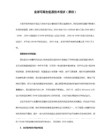
“滤镜”本身是摄影领域的一个术语,用来指一种安装在摄像机上的特殊镜头。镜头的主要作用是调节聚焦效果和光照效果,从而得到更清晰、更具风格的照片。 1、应用上一次滤镜操作(Ctrl+ E):不出现对话框再用一次 2、上一次滤镜操作(Ctrl+Alt+E):出现对话框可调整后执行。 3、[风格化]组 (1)添加箭头:给开放路径添加27种箭头样式。 (2)投影:为图形创建阴影效果。 (3)圆角:为图形边角转换为圆角。 4、[钢笔和墨水]组:可以产生很多特殊效果,很占内容,建议少用。 5、[扭曲]组:可对图形进行复杂变形处理。 6、[颜色]组:可对图形进行颜色的调整。 (1)饱和度:增加或减少选定对象的颜色强度。 (2)垂直混合:取最顶部和最底部的颜色进行混合,将颜色融合在其间(至少3个对象)。 (3)调整颜色:从选定的对象中增加或减少某种基本颜色的比例,或者改变选定对象的颜色模,而不必通过颜色混合器轻松获得自己所需的颜色。 (4)反转颜色:创建对象的反转颜色。 (5)水平混合:取最左部和最右部的颜色进行混合,将颜色融合在其间(至少3个对象)。 …… 7、制作:可为位图制作矢量马赛克和制作裁切标志。 下面的10个滤镜只对位图有效,和Photoshop一样。 二、效果 1、应用上一交效果(Ctrl+Shift+E):不出现对话框再用一次 2、上一次效果(Ctrl+Shift+Alt+E):出现对话框可调整后执行。
常用快捷键
移动工具:V 选取工具:A 钢笔工具:P 添加锚点工具:+ 删除锚点工具:- 文字工具:T 多边形工具:L 矩形、圆角矩形工具:M 画笔工具:B 铅笔、圆滑、抹除工具N 旋转、转动工具:R 缩放、拉伸工具:S 镜向、倾斜工具:O 自由变形工具:E 混合、自动描边工具:W 图表工具:J 渐变网点工具:U 渐变填色工具:G 颜色取样器:I 油漆桶工具:K 剪刀、裁刀工具:C 视图平移、页面、标尺工具:H 放大镜工具:Z 默认填充色和描边色:D 切换填充和描边:X 屏幕切换:F 切换为颜色填充:< 切换为渐变填充:> 切换为无填充:/ 临时使用抓手工具:空格 新建文件:Ctrl+N 打开文件:Ctrl+O 文件存盘:Ctrl+S 另存为:Ctrl+Alt+S 关闭文件:Ctrl+W 打印文件:Ctrl+P 退出Illustrator:Ctrl+Q 恢复到上一步:Ctrl+Z 粘贴:Ctrl+V 或 F4 粘贴到前面:Ctrl+F 粘贴到后面:Ctrl+B 再次转换:Ctrl+D 置到最前:Ctrl+Shift+] 置前:Ctrl+] 置到最后:Ctrl+Shift+[ 置后:Ctrl+[ 群组:Ctrl+G 取消群组:Ctrl+Shift+G 锁定:Ctrl+2 锁定未选择的物体:Ctrl+Alt+Shift+2 全部解锁:Ctrl+Alt+2 隐藏所选物体:Ctrl+3 隐藏未被选择的物体:Ctrl+Alt+Shift+3 显示所有已隐藏的物体:Ctrl+Alt+3 联接断开的路径:Ctrl+J 对齐路径点:Ctrl+Alt+J 调合两个物体:Ctrl+Alt+B 取消调合:Ctrl+Alt+Shift+B 新建图像遮罩:Ctrl+7 取消图像遮罩:Ctrl+Alt+7 联合路径:Ctrl+8 取消联合:Ctrl+Alt+8 再次应用最后一次使用的滤镜:Ctrl+E 应用最后使用的滤镜并保留原参数:Ctrl+Alt+E 文字左对齐或顶对齐:Ctrl+Shift+L 文字右对齐或底对齐:Ctrl+Shift+R 文字居中对齐:Ctrl+Shift+C 文字分散对齐:Ctrl+Shift+J 将字距设置为0:Ctrl+Shift+Q 将字体宽高比还原为1比1:Ctrl+Shift+X 将所选文本的文字减小2象素:Ctrl+Shift+< 将所选文本的文字增大2象素:Ctrl+Shift+> 将所选文本的文字减小10象素:Ctrl+Alt+Shift+< 将所选文本的文字增大10象素:Ctrl+Alt+Shift+> 将行距减小2象素:Alt+↓ 将行距增大2象素:Alt+↑ 将字距微调或字距调整减小20/1000ems:Alt+← 将字距微调或字距调整增加20/1000ems:Alt+→ 将字距微调或字距调整减小100/1000ems:Ctrl+Alt+← 将字距微调或字距调整增加100/1000ems:Ctrl+Alt+→ 将图像显示为边框模式(切换):Ctrl+Y 对所选对象生成预览(在边框模式中):Ctrl+Shift+Y 放大到页面大小:Ctrl+0 实际象素显示:Ctrl+1 显示/隐藏路径的控制点:Ctrl+H 隐藏模板:Ctrl+Shift+W 显示/隐藏标尺:Ctrl+R 显示/隐藏参考线:Ctrl+; 锁定/解锁参考线:Ctrl+Alt+; 将所选对象变成参考线:Ctrl+5 将变成参考线的物体还原:Ctrl+Alt+5 贴紧参考线:Ctrl+Shift+; 显示/隐藏网格:Ctrl+” 贴紧网格:Ctrl+Shift+” 捕捉到点:Ctrl+Alt+” 应用敏捷参照:Ctrl+U 显示/隐藏“字体”面板:Ctrl+T 显示/隐藏“段落”面板:Ctrl+M 显示/隐藏“制表”面板:Ctrl+Shift+T 显示/隐藏“画笔”面板:F5 显示/隐藏“颜色”面板:F6 显示/隐藏“图层”面板:F7 显示/隐藏“信息”面板:F8 显示/隐藏“渐变”面板:F9 显示/隐藏“描边”面板:F10 显示/隐藏“属性”面板:F11 显示/隐藏所有命令面板:TAB 显示或隐藏工具箱以外的所有调板:Shift+TAB 选择最后一次使用过的面板:Ctrl+~ 智能辅助线:ctrl + u
Illustrator快捷键大全(表格汇总)

以下是Illustrator常用的快捷键的表格汇总:
快捷键
描述
Ctrl + N
新建文档
Ctrl + O
打开文件
Ctrl + S
保存文件
Ctrl + C
复制选中对象
Ctrl + V
粘贴剪贴板中的对象
Ctrl + X
剪切选中对象
Ctrl + Z
撤销上一步操作
Ctrl + Y
Ctrl + R
切换参考线可见性
Ctrl + Shift + R
清除参考线
Ctrl + T
变换选中对象
Ctrl + Alt + C
将选中对象剪贴到剪贴板
以上仅是快捷键的一部分,更多详细的快捷键可以在Illustrator的官方文档或帮助文件中查找。
该文档用于参考Illustrator的快捷键,以便用户能够更高效地使用Illustrator进行设计工作。
重做上一步操作
Ctrl + A
全选对象
Ctrl + D
复制并粘贴对象
Ctrl + G
将选中对象进行分组
Ctrl + Shift + G
将选中对象取消分组
Ctrl + Shift + O
将选中对象转化为轮廓
C
锁定选中对象
Ctrl + Shift + L
解锁选中对象
请注意,快捷键可能因不同的操作系统或Illustrator版本而有所不同,建议用户根据自己的使用环境进行调整和查找相关快捷键。
Adobe illustrator快捷键大全
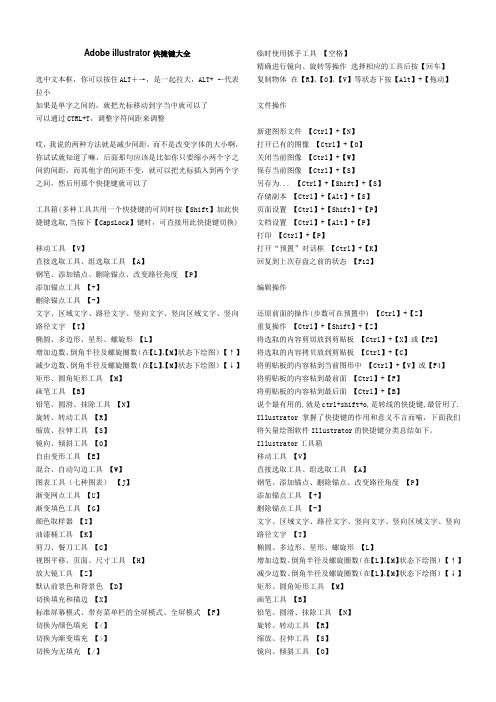
Adobe illustrator快捷键大全选中文本框,你可以按住ALT+→,是一起拉大,ALT+ ←代表拉小如果是单字之间的,就把光标移动到字当中就可以了可以通过CTRL+T,调整字符间距来调整哎,我说的两种方法就是减少间距,而不是改变字体的大小啊,你试试就知道了嘛,后面那句应该是比如你只要缩小两个字之间的间距,而其他字的间距不变,就可以把光标插入到两个字之间,然后用那个快捷键就可以了工具箱(多种工具共用一个快捷键的可同时按【Shift】加此快捷键选取,当按下【CapsLock】键时,可直接用此快捷键切换)移动工具【V】直接选取工具、组选取工具【A】钢笔、添加锚点、删除锚点、改变路径角度【P】添加锚点工具【+】删除锚点工具【-】文字、区域文字、路径文字、竖向文字、竖向区域文字、竖向路径文字【T】椭圆、多边形、星形、螺旋形【L】增加边数、倒角半径及螺旋圈数(在【L】、【M】状态下绘图)【↑】减少边数、倒角半径及螺旋圈数(在【L】、【M】状态下绘图)【↓】矩形、圆角矩形工具【M】画笔工具【B】铅笔、圆滑、抹除工具【N】旋转、转动工具【R】缩放、拉伸工具【S】镜向、倾斜工具【O】自由变形工具【E】混合、自动勾边工具【W】图表工具(七种图表)【J】渐变网点工具【U】渐变填色工具【G】颜色取样器【I】油漆桶工具【K】剪刀、餐刀工具【C】视图平移、页面、尺寸工具【H】放大镜工具【Z】默认前景色和背景色【D】切换填充和描边【X】标准屏幕模式、带有菜单栏的全屏模式、全屏模式【F】切换为颜色填充【<】切换为渐变填充【>】切换为无填充【/】临时使用抓手工具【空格】精确进行镜向、旋转等操作选择相应的工具后按【回车】复制物体在【R】、【O】、【V】等状态下按【Alt】+【拖动】文件操作新建图形文件【Ctrl】+【N】打开已有的图像【Ctrl】+【O】关闭当前图像【Ctrl】+【W】保存当前图像【Ctrl】+【S】另存为... 【Ctrl】+【Shift】+【S】存储副本【Ctrl】+【Alt】+【S】页面设置【Ctrl】+【Shift】+【P】文档设置【Ctrl】+【Alt】+【P】打印【Ctrl】+【P】打开“预置”对话框【Ctrl】+【K】回复到上次存盘之前的状态【F12】编辑操作还原前面的操作(步数可在预置中) 【Ctrl】+【Z】重复操作【Ctrl】+【Shift】+【Z】将选取的内容剪切放到剪贴板【Ctrl】+【X】或【F2】将选取的内容拷贝放到剪贴板【Ctrl】+【C】将剪贴板的内容粘到当前图形中【Ctrl】+【V】或【F4】将剪贴板的内容粘到最前面【Ctrl】+【F】将剪贴板的内容粘到最后面【Ctrl】+【B】说个最有用的,就是ctrl+shift+o,是转线的快捷键,最管用了. Illustrator掌握了快捷键的作用和意义不言而喻,下面我们将矢量绘图软件Illustrator的快捷键分类总结如下。
Illustrator矢量绘的高效快捷键使用
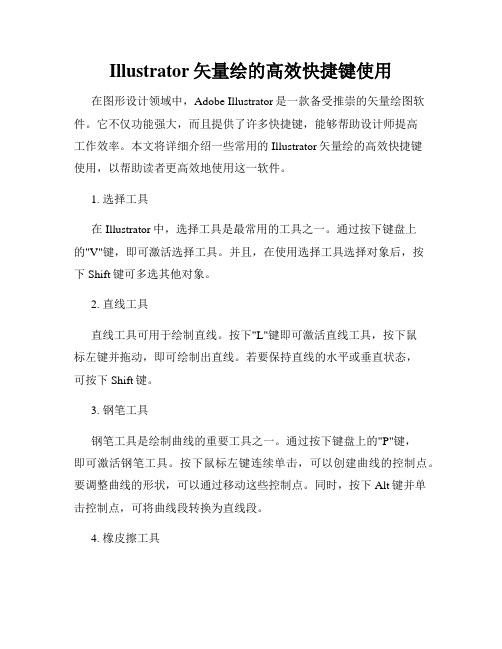
Illustrator矢量绘的高效快捷键使用在图形设计领域中,Adobe Illustrator是一款备受推崇的矢量绘图软件。
它不仅功能强大,而且提供了许多快捷键,能够帮助设计师提高工作效率。
本文将详细介绍一些常用的Illustrator矢量绘的高效快捷键使用,以帮助读者更高效地使用这一软件。
1. 选择工具在Illustrator中,选择工具是最常用的工具之一。
通过按下键盘上的"V"键,即可激活选择工具。
并且,在使用选择工具选择对象后,按下Shift键可多选其他对象。
2. 直线工具直线工具可用于绘制直线。
按下"L"键即可激活直线工具,按下鼠标左键并拖动,即可绘制出直线。
若要保持直线的水平或垂直状态,可按下Shift键。
3. 钢笔工具钢笔工具是绘制曲线的重要工具之一。
通过按下键盘上的"P"键,即可激活钢笔工具。
按下鼠标左键连续单击,可以创建曲线的控制点。
要调整曲线的形状,可以通过移动这些控制点。
同时,按下Alt键并单击控制点,可将曲线段转换为直线段。
4. 橡皮擦工具橡皮擦工具可用于擦除图形中的部分。
按下Shift+E键即可激活橡皮擦工具。
然后,通过点击并拖动鼠标,即可擦除图形的一部分。
5. 变换工具变换工具可用于调整选定对象的形状、大小或位置。
按下键盘上的"A"键即可激活变换工具。
通过拖动边缘或角落的控制点,可以调整对象的大小。
使用Ctrl键可进行等比例缩放。
6. 形状工具通过使用Illustrator提供的形状工具,可以轻松绘制各种形状,如矩形、圆形、椭圆等。
按下键盘上的"M"键即可激活矩形工具。
按住Shift键,即可绘制正方形。
通过调整工具选项栏中的设置,还可以进一步自定义所需的形状。
7. 文字工具在设计中,文字是不可或缺的元素之一。
通过选中键盘上的"T"键,即可激活文字工具。
Illustrator快捷键一览表(超全)

Illustrator快捷键一览表(超全)说明:本文档列出了常用的Adobe Illustrator软件的快捷键。
这些快捷键可以帮助您更高效地使用Illustrator进行设计和编辑。
常用快捷键以下是一些常见的快捷键:- Ctrl + N:新建一个文档Ctrl + N:新建一个文档- Ctrl + O:打开一个现有文档Ctrl + O:打开一个现有文档- Ctrl + S:保存当前文档Ctrl + S:保存当前文档- Ctrl + Z:撤销上一步操作Ctrl + Z:撤销上一步操作- Ctrl + Y:恢复撤销的操作Ctrl + Y:恢复撤销的操作- Ctrl + X:剪切选中的内容Ctrl + X:剪切选中的内容- Ctrl + C:复制选中的内容Ctrl + C:复制选中的内容- Ctrl + V:粘贴剪切/复制的内容Ctrl + V:粘贴剪切/复制的内容- Ctrl + D:复制并粘贴上一次操作Ctrl + D:复制并粘贴上一次操作- Ctrl + A:全选当前文档中的内容Ctrl + A:全选当前文档中的内容- Ctrl + P:打印当前文档Ctrl + P:打印当前文档- Ctrl + F:查找并替换内容Ctrl + F:查找并替换内容- Ctrl + G:搜寻选择项Ctrl + G:搜寻选择项- Ctrl + H:替换选项Ctrl + H:替换选项- Ctrl + E:调出导出选项Ctrl + E:调出导出选项- Ctrl + R:显示/隐藏标尺Ctrl + R:显示/隐藏标尺- Ctrl + L:显示/隐藏图层面板Ctrl + L:显示/隐藏图层面板- Ctrl + T:显示/隐藏字体面板Ctrl + T:显示/隐藏字体面板- Ctrl + U:显示/隐藏工具栏Ctrl + U:显示/隐藏工具栏技巧和操作以下是一些常用的技巧和操作:1. 使用Ctrl + 鼠标滚轮可以缩放文档Ctrl + 鼠标滚轮可以缩放文档2. 使用Ctrl + Shift + Z可以多次撤销操作Ctrl + Shift + Z可以多次撤销操作3. 使用Ctrl + Shift + I可以反向选择选中的内容Ctrl + Shift + I 可以反向选择选中的内容4. 使用Ctrl + Shift + O可以打开图像转换选项Ctrl + Shift + O 可以打开图像转换选项5. 使用Ctrl + Shift + P可以打印预览当前文档Ctrl + Shift + P 可以打印预览当前文档6. 使用Ctrl + Shift + S可以保存当前文档为另一种格式Ctrl + Shift + S可以保存当前文档为另一种格式7. 使用Ctrl + Shift + X可以切换填充和描边颜色Ctrl + Shift + X可以切换填充和描边颜色结论快捷键是提高使用Illustrator效率的重要工具。
illustrator快捷键大全及其他
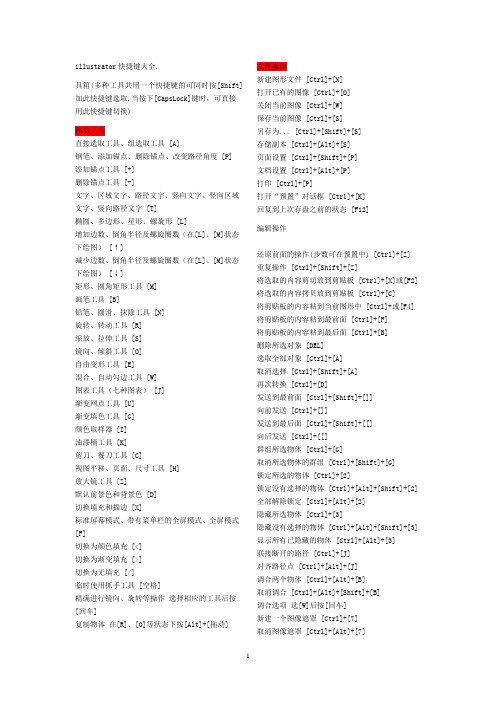
illustrator快捷键大全.具箱(多种工具共用一个快捷键的可同时按[Shift]加此快捷键选取,当按下[CapsLock]键时,可直接用此快捷键切换)移动工具直接选取工具、组选取工具 [A]钢笔、添加锚点、删除锚点、改变路径角度 [P] 添加锚点工具 [+]删除锚点工具 [-]文字、区域文字、路径文字、竖向文字、竖向区域文字、竖向路径文字 [T]椭圆、多边形、星形、螺旋形 [L]增加边数、倒角半径及螺旋圈数(在[L]、[M]状态下绘图)[↑]减少边数、倒角半径及螺旋圈数(在[L]、[M]状态下绘图)[↓]矩形、圆角矩形工具 [M]画笔工具 [B]铅笔、圆滑、抹除工具 [N]旋转、转动工具 [R]缩放、拉伸工具 [S]镜向、倾斜工具 [O]自由变形工具 [E]混合、自动勾边工具 [W]图表工具(七种图表) [J]渐变网点工具 [U]渐变填色工具 [G]颜色取样器 [I]油漆桶工具 [K]剪刀、餐刀工具 [C]视图平移、页面、尺寸工具 [H]放大镜工具 [Z]默认前景色和背景色 [D]切换填充和描边 [X]标准屏幕模式、带有菜单栏的全屏模式、全屏模式[F]切换为颜色填充 [<]切换为渐变填充 [>]切换为无填充 [/]临时使用抓手工具 [空格]精确进行镜向、旋转等操作选择相应的工具后按[回车]复制物体在[R]、[O]等状态下按[Alt]+[拖动] 文件操作新建图形文件 [Ctrl]+[N]打开已有的图像 [Ctrl]+[O]关闭当前图像 [Ctrl]+[W]保存当前图像 [Ctrl]+[S]另存为... [Ctrl]+[Shift]+[S]存储副本 [Ctrl]+[Alt]+[S]页面设置 [Ctrl]+[Shift]+[P]文档设置 [Ctrl]+[Alt]+[P]打印 [Ctrl]+[P]打开“预置”对话框 [Ctrl]+[K]回复到上次存盘之前的状态 [F12]编辑操作还原前面的操作(步数可在预置中) [Ctrl]+[Z] 重复操作 [Ctrl]+[Shift]+[Z]将选取的内容剪切放到剪贴板 [Ctrl]+[X]或[F2] 将选取的内容拷贝放到剪贴板 [Ctrl]+[C]将剪贴板的内容粘到当前图形中 [Ctrl]+或[F4] 将剪贴板的内容粘到最前面 [Ctrl]+[F]将剪贴板的内容粘到最后面 [Ctrl]+[B]删除所选对象 [DEL]选取全部对象 [Ctrl]+[A]取消选择 [Ctrl]+[Shift]+[A]再次转换 [Ctrl]+[D]发送到最前面 [Ctrl]+[Shift]+[]]向前发送 [Ctrl]+[]]发送到最后面 [Ctrl]+[Shift]+[[]向后发送 [Ctrl]+[[]群组所选物体 [Ctrl]+[G]取消所选物体的群组 [Ctrl]+[Shift]+[G]锁定所选的物体 [Ctrl]+[2]锁定没有选择的物体 [Ctrl]+[Alt]+[Shift]+[2] 全部解除锁定 [Ctrl]+[Alt]+[2]隐藏所选物体 [Ctrl]+[3]隐藏没有选择的物体 [Ctrl]+[Alt]+[Shift]+[3] 显示所有已隐藏的物体 [Ctrl]+[Alt]+[3]联接断开的路径 [Ctrl]+[J]对齐路径点 [Ctrl]+[Alt]+[J]调合两个物体 [Ctrl]+[Alt]+[B]取消调合 [Ctrl]+[Alt]+[Shift]+[B]调合选项选[W]后按[回车]新建一个图像遮罩 [Ctrl]+[7]取消图像遮罩 [Ctrl]+[Alt]+[7]联合路径 [Ctrl]+取消联合 [Ctrl]+[Alt]+图表类型选[J]后按[回车]再次应用最后一次使用的滤镜 [Ctrl]+[E]应用最后使用的滤镜并调节参数[Ctrl]+[Alt]+[E]文字处理文字左对齐或顶对齐 [Ctrl]+[Shift]+[L]文字中对齐 [Ctrl]+[Shift]+[C]文字右对齐或底对齐 [Ctrl]+[Shift]+[R]文字分散对齐 [Ctrl]+[Shift]+[J]插入一个软回车 [Shift]+[回车]精确输入字距调整值 [Ctrl]+[Alt]+[K]将字距设置为0 [Ctrl]+[Shift]+[Q]将字体宽高比还原为1比1 [Ctrl]+[Shift]+[X] 左/右选择 1 个字符[Shift]+[←]/[→]下/上选择 1 行[Shift]+[↑]/[↓]选择所有字符 [Ctrl]+[A]选择从插入点到鼠标点按点的字符 [Shift]加点按左/右移动 1 个字符[←]/[→]下/上移动 1 行[↑]/[↓]左/右移动1个字[Ctrl]+[←]/[→]将所选文本的文字大小减小2 点象素[Ctrl]+[Shift]+[<]将所选文本的文字大小增大2 点象素[Ctrl]+[Shift]+[>]将所选文本的文字大小减小10 点象素[Ctrl]+[Alt]+[Shift]+[<]将所选文本的文字大小增大10 点象素[Ctrl]+[Alt]+[Shift]+[>]将行距减小2点象素[Alt]+[↓]将行距增大2点象素[Alt]+[↑]将基线位移减小2点象素[Shift]+[Alt]+[↓]将基线位移增加2点象素[Shift]+[Alt]+[↑]将字距微调或字距调整减小20/1000ems [Alt]+[←] 将字距微调或字距调整增加20/1000ems [Alt]+[→] 将字距微调或字距调整减小100/1000ems[Ctrl]+[Alt]+[←]将字距微调或字距调整增加100/1000ems[Ctr l]+[Alt]+[→] 光标移到最前面 [HOME]光标移到最后面 [END]选择到最前面 [Shift]+[HOME]选择到最后面 [Shift]+[END]将文字转换成路径 [Ctrl]+[Shift]+[O]视图操作将图像显示为边框模式(切换) [Ctrl]+[Y]对所选对象生成预览(在边框模式中)[Ctrl]+[Shift]+[Y]放大视图 [Ctrl]+[+]缩小视图 [Ctrl]+[-]放大到页面大小 [Ctrl]+[0]实际象素显示 [Ctrl]+[1]显示/隐藏所路径的控制点 [Ctrl]+[H]隐藏模板 [Ctrl]+[Shift]+[W]显示/隐藏标尺 [Ctrl]+[R]显示/隐藏参考线 [Ctrl]+[;]锁定/解锁参考线 [Ctrl]+[Alt]+[;]将所选对象变成参考线 [Ctrl]+[5]将变成参考线的物体还原 [Ctrl]+[Alt]+[5]贴紧参考线 [Ctrl]+[Shift]+[;]显示/隐藏网格[Ctrl]+[”]贴紧网格[Ctrl]+[Shift]+[”]捕捉到点[Ctrl]+[Alt]+[”]应用敏捷参照 [Ctrl]+[U]显示/隐藏“字体”面板 [Ctrl]+[T]显示/隐藏“段落”面板 [Ctrl]+[M]显示/隐藏“制表”面板 [Ctrl]+[Shift]+[T]显示/隐藏“画笔”面板 [F5]显示/隐藏“颜色”面板 [F6]/[Ctrl]+[I]显示/隐藏“图层”面板 [F7]显示/隐藏“信息”面板 [F8]显示/隐藏“渐变”面板 [F9]显示/隐藏“描边”面板 [F10]显示/隐藏“属性”面板 [F11]显示/隐藏所有命令面板 [TAB]显示或隐藏工具箱以外的所有调板 [Shift]+[TAB] 选择最后一次使用过的面板 [Ctrl]+[~]AI一些不鲜为人知的小技巧切换为颜色填充[<]切换为渐变填充[>]切换为无填充[/]选择下一对象之上[Ctrl]+[Alt]+]选择下一对象之下[Ctrl]+[Alt]+[文件操作存储副本[Ctrl]+[Alt]+[S]页面设置[Ctrl]+[Shift]+[P]文档设置[Ctrl]+[Alt]+[P]打印[Ctrl]+[P]打开“预置”对话框[Ctrl]+[K]回复到上次存盘之前的状态[F12]编辑操作将剪贴板的内容粘到最前面[Ctrl]+[F]将剪贴板的内容粘到最后面[Ctrl]+取消选择[Ctrl]+[Shift]+[A]再次转换[Ctrl]+[D]锁定所选的物体[Ctrl]+[2]锁定没有选择的物体[Ctrl]+[Alt]+[Shift]+[2] 全部解除锁定[Ctrl]+[Alt]+[2]隐藏所选物体[Ctrl]+[3]隐藏没有选择的物体[Ctrl]+[Alt]+[Shift]+[3] 显示所有已隐藏的物体[Ctrl]+[Alt]+[3]联接断开的路径[Ctrl]+[J]对齐路径点[Ctrl]+[Alt]+[J]调合两个物体[Ctrl]+[Alt]+取消调合[Ctrl]+[Alt]+[Shift]+调合选项选[W]后按[回车]新建一个图像遮罩(相当于编组) [Ctrl]+[7]取消图像遮罩[Ctrl]+[Alt]+[7]结合路径[Ctrl]+8 取消结合[[Ctrl]+[Alt]+[Shift]+8文字处理文字左对齐或顶对齐[Ctrl]+[Shift]+[L]文字中对齐[Ctrl]+[Shift]+[C]文字右对齐或底对齐[Ctrl]+[Shift]+文字分散对齐[Ctrl]+[Shift]+[J]插入一个软回车[Shift]+[回车]精确输入字距调整值[Ctrl]+[Alt]+[K]将字距设置为0 [Ctrl]+[ Alt]+[Q]将字体宽高比还原为1比1 [Ctrl]+[Shift]+[X]左/右选择 1 个字符[Shift]+[←]/[→]下/上选择 1 行[Shift]+[↑]/[↓]选择所有字符[Ctrl]+[A]选择从插入点到鼠标点按点的字符[Shift]加点按左/右移动 1 个字符[←]/[→]下/上移动 1 行[↑]/[↓]左/右移动1个字[Ctrl]+[←]/[→]将所选文本的文字大小减小 2 点象素[Ctrl]+[Shift]+[<]将所选文本的文字大小增大 2 点象素[Ctrl]+[Shift]+[>]将所选文本的文字大小减小10 点象素[Ctrl]+[Alt]+[Shift]+[<]将所选文本的文字大小增大10 点象素[Ctrl]+[Alt]+[Shift]+[>]将行距减小2点象素[Alt]+[↓]将行距增大2点象素[Alt]+[↑]将基线位移减小2点象素[Shift]+[Alt]+[↓]将基线位移增加2点象素[Shift]+[Alt]+[↑]将字距微调或字距调整减小20/1000ems[Alt]+[←]将字距微调或字距调整增加20/1000ems[Alt]+[→]将字距微调或字距调整减小100/1000ems[Ctrl]+[Alt]+[←]将字距微调或字距调整增加100/1000ems[Ctrl]+[Alt]+[→]光标移到最前面[HOME]光标移到最后面[END]选择到最前面[Shift]+[HOME]选择到最后面[Shift]+[END]将文字转换成路径[Ctrl]+[Shift]+[O]视图操作将图像显示为边框模式(切换) [Ctrl]+[Y]对所选对象生成预览(在边框模式中)[Ctrl]+[Shift]+[Y]放大视图[Ctrl]+[+]缩小视图[Ctrl]+[-]放大到页面大小[Ctrl]+[0]实际象素显示[Ctrl]+[1]显示/隐藏所路径的控制点[Ctrl]+[H]隐藏模板[Ctrl]+[Shift]+[W]显示/隐藏标尺[Ctrl]+显示/隐藏参考线[Ctrl]+[;]锁定/解锁参考线[Ctrl]+[Alt]+[;]将所选对象变成参考线[Ctrl]+[5]将变成参考线的物体还原[Ctrl]+[Alt]+[5]贴紧参考线[Ctrl]+[Shift]+[;]显示/隐藏网格[Ctrl]+[”]贴紧网格[Ctrl]+[Shift]+[”]捕捉到点[Ctrl]+[Alt]+[”]应用敏捷参照[Ctrl]+显示/隐藏“字体”面板[Ctrl]+[T]显示/隐藏“段落”面板[Ctrl]+显示/隐藏“制表”面板[Ctrl]+[Shift]+[T]显示/隐藏“画笔”面板[F5]显示/隐藏“颜色”面板[F6]/[Ctrl]+显示/隐藏“图层”面板[F7]显示/隐藏“信息”面板[F8]显示/隐藏“渐变”面板[F9]显示/隐藏“描边”面板[F10]显示/隐藏“属性”面板[F11]显示/隐藏所有命令面板[TAB]显示或隐藏工具箱以外的所有调板[Shift]+[TAB]选择最后一次使用过的面板[Ctrl]+[~]AI之小技巧大集合(含最新插件)原位粘贴技巧CTRL+C 复制)}J q3x @ @-oCTRL+F 原位贴到前面我爱印刷论坛1x ?T?4R*^/qCTRL+B 原位贴到后面来个AI CS的彩蛋ai cs 版本中venus女神象不见了)可以在英文输入法状态下,输入venus前提是不要开启文字工具,就可以看到她了哦。
Illustrator中的实用快捷键技巧

Illustrator中的实用快捷键技巧Adobe Illustrator是一款广泛应用于图形设计和插画的软件,它提供了强大的工具和功能,使设计师能够创建出高质量的矢量图形。
为了提高工作效率和便捷操作,本文将介绍一些Illustrator中实用的快捷键技巧。
1. 选择和移动工具- V: 使用快捷键V可以直接切换到选择工具,方便快速选择图形对象。
- A: 使用快捷键A可以直接切换到直接选择工具,方便选择图形的直接路径和锚点。
- M: 使用快捷键M可以直接切换到移动工具,方便移动和拖拽图形对象。
2. 快速复制和粘贴- Ctrl+C: 使用快捷键Ctrl+C可以复制选中的图形对象。
- Ctrl+V: 使用快捷键Ctrl+V可以粘贴已复制的图形对象。
- Ctrl+Shift+V: 使用快捷键Ctrl+Shift+V可以以原始大小粘贴图形对象。
3. 吸管工具- I: 使用快捷键I可以切换到吸管工具,方便获取图形对象上的颜色信息。
- Shift+I: 使用快捷键Shift+I可以切换到吸管工具的样式选择模式,方便选择并应用吸管工具获取的样式。
4. 快速缩放和平移- Ctrl+Space: 使用快捷键Ctrl+Space可以临时切换到缩放工具,方便调整画布的缩放比例。
- Space: 使用快捷键Space可以临时切换到平移工具,方便拖动画布来改变显示区域。
5. 形状工具- L: 使用快捷键L可以直接切换到直线段工具,方便绘制直线段或路径。
- M: 使用快捷键M可以直接切换到矩形工具,方便绘制矩形或正方形。
- P: 使用快捷键P可以直接切换到钢笔曲线工具,方便创建和编辑复杂的曲线路径。
6. 对齐和分布- Ctrl+Shift+A: 使用快捷键Ctrl+Shift+A可以取消对象的选中状态。
- Ctrl+Shift+O: 使用快捷键Ctrl+Shift+O可以将选中的对象水平居中对齐。
- Ctrl+Shift+E: 使用快捷键Ctrl+Shift+E可以将选中的对象垂直居中对齐。
Illustrator常用快捷键大全
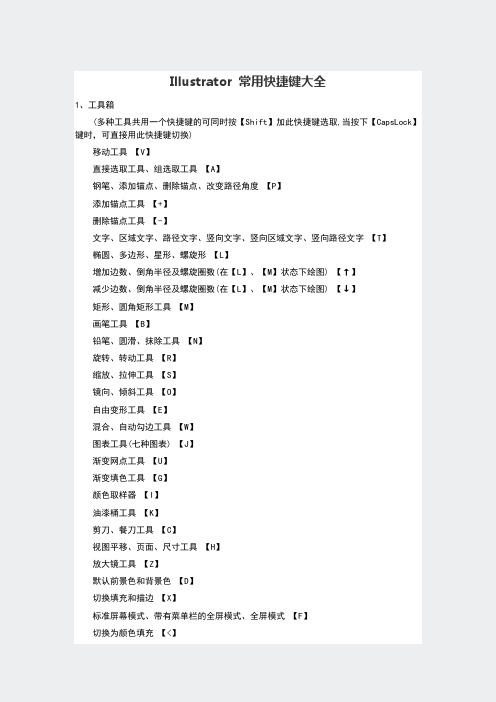
Illustrator 常用快捷键大全1、工具箱(多种工具共用一个快捷键的可同时按【Shift】加此快捷键选取,当按下【CapsLock】键时,可直接用此快捷键切换)移动工具【V】直接选取工具、组选取工具【A】钢笔、添加锚点、删除锚点、改变路径角度【P】添加锚点工具【+】删除锚点工具【-】文字、区域文字、路径文字、竖向文字、竖向区域文字、竖向路径文字【T】椭圆、多边形、星形、螺旋形【L】增加边数、倒角半径及螺旋圈数(在【L】、【M】状态下绘图) 【↑】减少边数、倒角半径及螺旋圈数(在【L】、【M】状态下绘图) 【↓】矩形、圆角矩形工具【M】画笔工具【B】铅笔、圆滑、抹除工具【N】旋转、转动工具【R】缩放、拉伸工具【S】镜向、倾斜工具【O】自由变形工具【E】混合、自动勾边工具【W】图表工具(七种图表) 【J】渐变网点工具【U】渐变填色工具【G】颜色取样器【I】油漆桶工具【K】剪刀、餐刀工具【C】视图平移、页面、尺寸工具【H】放大镜工具【Z】默认前景色和背景色【D】切换填充和描边【X】标准屏幕模式、带有菜单栏的全屏模式、全屏模式【F】切换为颜色填充【<】切换为渐变填充【>】切换为无填充【/】临时使用抓手工具【空格】精确进行镜向、旋转等操作选择相应的工具后按【回车】复制物体在【R】、【O】、【V】等状态下按【Alt】+【拖动】2、文件操作新建图形文件【Ctrl】+【N】打开已有的图像【Ctrl】+【O】关闭当前图像【Ctrl】+【W】保存当前图像【Ctrl】+【S】另存为... 【Ctrl】+【Shift】+【S】存储副本【Ctrl】+【Alt】+【S】页面设置【Ctrl】+【Shift】+【P】文档设置【Ctrl】+【Alt】+【P】打印【Ctrl】+【P】打开“预置”对话框【Ctrl】+【K】回复到上次存盘之前的状态【F12】3、编辑操作还原前面的操作(步数可在预置中) 【Ctrl】+【Z】重复操作【Ctrl】+【Shift】+【Z】将选取的内容剪切放到剪贴板【Ctrl】+【X】或【F2】将选取的内容拷贝放到剪贴板【Ctrl】+【C】将剪贴板的内容粘到当前图形中【Ctrl】+【V】或【F4】将剪贴板的内容粘到最前面【Ctrl】+【F】将剪贴板的内容粘到最后面【Ctrl】+【B】删除所选对象【DEL】选取全部对象【Ctrl】+【A】取消选择【Ctrl】+【Shift】+【A】再次转换【Ctrl】+【D】发送到最前面【Ctrl】+【Shift】+【]】向前发送【Ctrl】+【]】发送到最后面【Ctrl】+【Shift】+【[】向后发送【Ctrl】+【[】群组所选物体【Ctrl】+【G】取消所选物体的群组【Ctrl】+【Shift】+【G】锁定所选的物体【Ctrl】+【2】锁定没有选择的物体【Ctrl】+【Alt】+【Shift】+【2】全部解除锁定【Ctrl】+【Alt】+【2】隐藏所选物体【Ctrl】+【3】隐藏没有选择的物体【Ctrl】+【Alt】+【Shift】+【3】显示所有已隐藏的物体【Ctrl】+【Alt】+【3】联接断开的路径【Ctrl】+【J】对齐路径点【Ctrl】+【Alt】+【J】调合两个物体【Ctrl】+【Alt】+【B】取消调合【Ctrl】+【Alt】+【Shift】+【B】调合选项选【W】后按【回车】新建一个图像遮罩【Ctrl】+【7】取消图像遮罩【Ctrl】+【Alt】+【7】联合路径【Ctrl】+【8】取消联合【Ctrl】+【Alt】+【8】图表类型选【J】后按【回车】再次应用最后一次使用的滤镜【Ctrl】+【E】应用最后使用的滤镜并调节参数【Ctrl】+【Alt】+【E】4、文字处理文字左对齐或顶对齐【Ctrl】+【Shift】+【L】文字中对齐【Ctrl】+【Shift】+【C】文字右对齐或底对齐【Ctrl】+【Shift】+【R】文字分散对齐【Ctrl】+【Shift】+【J】插入一个软回车【Shift】+【回车】精确输入字距调整值【Ctrl】+【Alt】+【K】将字距设置为0 【Ctrl】+【Shift】+【Q】将字体宽高比还原为1比1 【Ctrl】+【Shift】+【X】左/右选择 1 个字符【Shift】+【←】/【→】下/上选择 1 行【Shift】+【↑】/【↓】选择所有字符【Ctrl】+【A】选择从插入点到鼠标点按点的字符【Shift】加点按左/右移动 1 个字符【←】/【→】下/上移动 1 行【↑】/【↓】左/右移动1个字【Ctrl】+【←】/【→】将所选文本的文字大小减小2 点象素【Ctrl】+【Shift】+【<】将所选文本的文字大小增大2 点象素【Ctrl】+【Shift】+【>】将所选文本的文字大小减小10 点象素【Ctrl】+【Alt】+【Shift】+【<】将所选文本的文字大小增大10 点象素【Ctrl】+【Alt】+【Shift】+【>】将行距减小2点象素【Alt】+【↓】将行距增大2点象素【Alt】+【↑】将基线位移减小2点象素【Shift】+【Alt】+【↓】将基线位移增加2点象素【Shift】+【Alt】+【↑】将字距微调或字距调整减小20/1000ems 【Alt】+【←】将字距微调或字距调整增加20/1000ems 【Alt】+【→】将字距微调或字距调整减小100/1000ems 【Ctrl】+【Alt】+【←】将字距微调或字距调整增加100/1000ems 【Ctrl】+【Alt】+【→】光标移到最前面【HOME】光标移到最后面【END】选择到最前面【Shift】+【HOME】选择到最后面【Shift】+【END】将文字转换成路径【Ctrl】+【Shift】+【O】5、视图操作将图像显示为边框模式(切换) 【Ctrl】+【Y】对所选对象生成预览(在边框模式中) 【Ctrl】+【Shift】+【Y】放大视图【Ctrl】+【+】缩小视图【Ctrl】+【-】放大到页面大小【Ctrl】+【0】实际象素显示【Ctrl】+【1】显示/隐藏所路径的控制点【Ctrl】+【H】隐藏模板【Ctrl】+【Shift】+【W】显示/隐藏标尺【Ctrl】+【R】显示/隐藏参考线【Ctrl】+【;】锁定/解锁参考线【Ctrl】+【Alt】+【;】将所选对象变成参考线【Ctrl】+【5】将变成参考线的物体还原【Ctrl】+【Alt】+【5】贴紧参考线【Ctrl】+【Shift】+【;】显示/隐藏网格【Ctrl】+【”】贴紧网格【Ctrl】+【Shift】+【”】捕捉到点【Ctrl】+【Alt】+【”】应用敏捷参照【Ctrl】+【U】显示/隐藏“字体”面板【Ctrl】+【T】显示/隐藏“段落”面板【Ctrl】+【M】显示/隐藏“制表”面板【Ctrl】+【Shift】+【T】显示/隐藏“画笔”面板【F5】显示/隐藏“颜色”面板【F6】/【Ctrl】+【I】显示/隐藏“图层”面板【F7】显示/隐藏“信息”面板【F8】显示/隐藏“渐变”面板【F9】显示/隐藏“描边”面板【F10】显示/隐藏“属性”面板【F11】显示/隐藏所有命令面板【TAB】显示或隐藏工具箱以外的所有调板【Shift】+【TAB】选择最后一次使用过的面板【Ctrl】+【~】。
- 1、下载文档前请自行甄别文档内容的完整性,平台不提供额外的编辑、内容补充、找答案等附加服务。
- 2、"仅部分预览"的文档,不可在线预览部分如存在完整性等问题,可反馈申请退款(可完整预览的文档不适用该条件!)。
- 3、如文档侵犯您的权益,请联系客服反馈,我们会尽快为您处理(人工客服工作时间:9:00-18:30)。
矢量绘图软件Illustrator快捷键大全2005-10-17 15:54作者:yangling出处:Illustrator 责任编辑:Shiny
掌握了快捷键的作用和意义不言而喻,下面我们将矢量绘图软件Illustrator的快捷键分类总结如下。
Illustrator工具箱
移动工具【V】
直接选取工具、组选取工具【A】
钢笔、添加锚点、删除锚点、改变路径角度【P】
添加锚点工具【+】
删除锚点工具【-】
文字、区域文字、路径文字、竖向文字、竖向区域文字、竖向路径文字【T】
椭圆、多边形、星形、螺旋形【L】
增加边数、倒角半径及螺旋圈数(在【L】、【M】状态下绘图)【↑】
减少边数、倒角半径及螺旋圈数(在【L】、【M】状态下绘图)【↓】
矩形、圆角矩形工具【M】
画笔工具【B】
铅笔、圆滑、抹除工具【N】
旋转、转动工具【R】
缩放、拉伸工具【S】
镜向、倾斜工具【O】
自由变形工具【E】
混合、自动勾边工具【W】
图表工具(七种图表)【J】
渐变网点工具【U】
渐变填色工具【G】
颜色取样器【I】
油漆桶工具【K】
剪刀、餐刀工具【C】
视图平移、页面、尺寸工具【H】
放大镜工具【Z】
默认前景色和背景色【D】
切换填充和描边【X】
标准屏幕模式、带有菜单栏的全屏模式、全屏模式【F】
切换为颜色填充【<】
切换为渐变填充【>】
切换为无填充【/】
临时使用抓手工具【空格】
精确进行镜向、旋转等操作选择相应的工具后按【回车】
复制物体在【R】、【O】、【V】等状态下按【Alt】+【拖动】}
另:工具箱(多种工具共用一个快捷键的可同时按【Shift】加此快捷键选取,当按下【CapsLock】键时,可直接用此快捷键切换)
Illustrator文件操作
新建图形文件【Ctrl】+【N】
打开已有的图像【Ctrl】+【O】
关闭当前图像【Ctrl】+【W】
保存当前图像【Ctrl】+【S】
另存为... 【Ctrl】+【Shift】+【S】
存储副本【Ctrl】+【Alt】+【S】
页面设置【Ctrl】+【Shift】+【P】
文档设置【Ctrl】+【Alt】+【P】
打印【Ctrl】+【P】
打开“预置”对话框【Ctrl】+【K】
回复到上次存盘之前的状态【F12】
Illustrator编辑操作
还原前面的操作(步数可在预置中) 【Ctrl】+【Z】
重复操作【Ctrl】+【Shift】+【Z】
将选取的内容剪切放到剪贴板【Ctrl】+【X】或【F2】
将选取的内容拷贝放到剪贴板【Ctrl】+【C】
将剪贴板的内容粘到当前图形中【Ctrl】+【V】或【F4】
将剪贴板的内容粘到最前面【Ctrl】+【F】
将剪贴板的内容粘到最后面【Ctrl】+【B】
删除所选对象【DEL】
选取全部对象【Ctrl】+【A】
取消选择【Ctrl】+【Shift】+【A】
再次转换【Ctrl】+【D】
发送到最前面【Ctrl】+【Shift】+【]】
向前发送【Ctrl】+【]】
发送到最后面【Ctrl】+【Shift】+【[】
向后发送【Ctrl】+【[】
群组所选物体【Ctrl】+【G】
取消所选物体的群组【Ctrl】+【Shift】+【G】
锁定所选的物体【Ctrl】+【2】
锁定没有选择的物体【Ctrl】+【Alt】+【Shift】+【2】
全部解除锁定【Ctrl】+【Alt】+【2】
隐藏所选物体【Ctrl】+【3】
隐藏没有选择的物体【Ctrl】+【Alt】+【Shift】+【3】
显示所有已隐藏的物体【Ctrl】+【Alt】+【3】
联接断开的路径【Ctrl】+【J】
对齐路径点【Ctrl】+【Alt】+【J】
调合两个物体【Ctrl】+【Alt】+【B】
取消调合【Ctrl】+【Alt】+【Shift】+【B】
调合选项选【W】后按【回车】
新建一个图像遮罩【Ctrl】+【7】
取消图像遮罩【Ctrl】+【Alt】+【7】
联合路径【Ctrl】+【8】
取消联合【Ctrl】+【Alt】+【8】
图表类型选【J】后按【回车】
再次应用最后一次使用的滤镜【Ctrl】+【E】
应用最后使用的滤镜并调节参数【Ctrl】+【Alt】+【E
矢量绘图软件Illustrator快捷键大全2005-10-17 15:54作者:yangling出处:Illustrator 责任编辑:Shiny
Illustrator文字处理
文字左对齐或顶对齐【Ctrl】+【Shift】+【L】
文字中对齐【Ctrl】+【Shift】+【C】
文字右对齐或底对齐【Ctrl】+【Shift】+【R】
文字分散对齐【Ctrl】+【Shift】+【J】
插入一个软回车【Shift】+【回车】
精确输入字距调整值【Ctrl】+【Alt】+【K】
将字距设置为0 【Ctrl】+【Shift】+【Q】
将字体宽高比还原为1比1 【Ctrl】+【Shift】+【X】
左/右选择1 个字符【Shift】+【←】/【→】
下/上选择1 行【Shift】+【↑】/【↓】
选择所有字符【Ctrl】+【A】
选择从插入点到鼠标点按点的字符【Shift】加点按
左/右移动1 个字符【←】/【→】
下/上移动1 行【↑】/【↓】
左/右移动1个字【Ctrl】+【←】/【→】
将所选文本的文字大小减小2 点像素【Ctrl】+【Shift】+【<】
将所选文本的文字大小增大2 点像素【Ctrl】+【Shift】+【>】
将所选文本的文字大小减小10 点像素【Ctrl】+【Alt】+【Shift】+【<】
将所选文本的文字大小增大10 点像素【Ctrl】+【Alt】+【Shift】+【>】
将行距减小2点像素【Alt】+【↓】
将行距增大2点像素【Alt】+【↑】
将基线位移减小2点像素【Shift】+【Alt】+【↓】
将基线位移增加2点像素【Shift】+【Alt】+【↑】
将字距微调或字距调整减小20/1000ems 【Alt】+【←】
将字距微调或字距调整增加20/1000ems 【Alt】+【→】
将字距微调或字距调整减小100/1000ems 【Ctrl】+【Alt】+【←】
将字距微调或字距调整增加100/1000ems 【Ctrl】+【Alt】+【→】
光标移到最前面【HOME】
光标移到最后面【END】
选择到最前面【Shift】+【HOME】
选择到最后面【Shift】+【END】
将文字转换成路径【Ctrl】+【Shift】+【O】
Illustrator视图操作
将图像显示为边框模式(切换) 【Ctrl】+【Y】
对所选对象生成预览(在边框模式中) 【Ctrl】+【Shift】+【Y】放大视图【Ctrl】+【+】
缩小视图【Ctrl】+【-】
放大到页面大小【Ctrl】+【0】
实际像素显示【Ctrl】+【1】
显示/隐藏所路径的控制点【Ctrl】+【H】
隐藏模板【Ctrl】+【Shift】+【W】
显示/隐藏标尺【Ctrl】+【R】
显示/隐藏参考线【Ctrl】+【;】
锁定/解锁参考线【Ctrl】+【Alt】+【;】
将所选对象变成参考线【Ctrl】+【5】
将变成参考线的物体还原【Ctrl】+【Alt】+【5】
贴紧参考线【Ctrl】+【Shift】+【;】
显示/隐藏网格【Ctrl】+【”】
贴紧网格【Ctrl】+【Shift】+【”】
捕捉到点【Ctrl】+【Alt】+【”】
应用敏捷参照【Ctrl】+【U】
显示/隐藏“字体”面板【Ctrl】+【T】
显示/隐藏“段落”面板【Ctrl】+【M】
显示/隐藏“制表”面板【Ctrl】+【Shift】+【T】
显示/隐藏“画笔”面板【F5】
显示/隐藏“颜色”面板【F6】/【Ctrl】+【I】
显示/隐藏“图层”面板【F7】
显示/隐藏“信息”面板【F8】
显示/隐藏“渐变”面板【F9】
显示/隐藏“描边”面板【F10】
显示/隐藏“属性”面板【F11】
显示/隐藏所有命令面板【TAB】
显示或隐藏工具箱以外的所有调板【Shift】+【TAB】
选择最后一次使用过的面板【Ctrl】+【~】。
